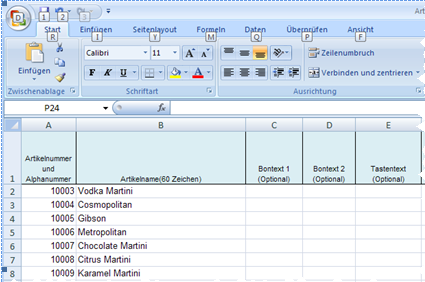Artikelimport verwalten
Sie können Artikel in eine Excel Liste eingeben oder hineinkopieren und dort so formatieren, dass diese in den Hypersoft Artikelstamm importiert werden.
Die zu importierenden Artikelstammdaten müssen in die von Hypersoft zur Verfügung gestellte Exceltabelle Artikel.xls eingetragen werden. Diese Tabelle enthält die benötigten Datenfelder und ein Makro für die Unterstützung beim Import.
Die Vorlage für diese Artikel.xls befindet sich unter [C:]\Hypers-!\Gastro-!\Ascii\artikel.xls .
Nachdem die Exceltabelle ausgefüllt wurde, muss die Datei in eine Textdatei umgewandelt werden, diese Text-Datei wird dann für den Artikelimport verwendet. Die Importdatei trägt den Namen Artikel.txt das Format der Datei ist Text – (Tabstopp-getrennt) (*.txt).
Erweiterung zum Import von Beständen und Anlegen von Lager-Bereichen und Einfügen von Artikeln in Verkaufsstellen. Einen neue Excel Tabelle und Dokumentation für die Erfassung folgt. Über die neue Tabellen werden:
1) die ersten 5 "Besonderheiten" erfasst
2) Bestände erfasst ( hinzugefügt )
3) Lager-Bereiche für das Hauptlager / VKS erzeugt und gespeichert
4) Die Bereiche den jeweiligen Artikel zugewiesen
5) Artikel in Verkaufsstellen aufgenommen ( nur wenn in der Bestandsspalte etwas eingetragen ist ( auch 0 ist gültig ) )
Es können beliebig viele Verkaufsstellen verwendet werden.
Die Tabelle kann jederzeit erweitert werden und erneut eingelesen werden.
Vorhandene Daten werden nicht "zerstört", sondern ergänzt
Ab hier die weiter mit der alten Dokumentation:
Technische Details zur Excel Tabelle...
Das Programm berücksichtigt zwei Dateien im Ordner:
[C:]\Hypers-!\Gastro-!\ASCII
Die Artikel.xls ist die Excel Vorlage und dient der Eingabe und Verwaltung. Die Artikel.txt ist die eigentliche Import-Datei und ist eine Textdatei bei der die Spalten mit Tabstopp getrennt sind.
Sie erzeugen die benötigte Artikel.txt Datei, indem Sie die geöffnete Artikel.xls mit dem Befehl Speichern unter... in dem neuen Format Text (Tabstopp-getrennt) (*.txt) speichern.
Diese Artikel.txt-Datei legen Sie in folgendem Ordner ab:
[C:]\Hypers-!\Gastro-!\Ascii
Aufbau der Artikel-Importdatei
Importformat: Textdatei, deutscher Windows Zeichensatz Codepage 1252, kein UNICODE
Alle Einträge als Text, ohne Anführungszeichen oder Hochkomma. Zahlen ohne Tausendertrennung wahlweise Dezimalwerte mit Punkt oder Komma ( beides ist möglich ). Alle Felder/Spalten durch TABULATOR getrennt, alle Zeilen sind CRLF terminiert. Alle Felder außer Artikelname dürfen im leer bleiben.
Festes Format: 24 Spalten mit Tabulator getrennt
Variables Format:
Beim Import werden so genannte Einheiten erzeugt. Hierbei gibt es einmal die Basiseinheit. Diese Einheit kennzeichnet, wie der Artikel warenwirtschaftlich verwaltet wird.
Des Weiteren gibt es die Bestellvariante. Diese kennzeichnet, in welcher Form der Artikel eingekauft wird. Beide Einheiten müssen durch ein 3-stelliges Kürzel ( Feld 14/15 ) oder durch ihren eindeutigen vollen Namen ( Feld 16/20 ) gekennzeichnet werden.
Details zu den Spalten wie folgt:
Kassenbezogene Daten...
01 Artikelnummer ( oder leer für automatische Vergabe )
02 Artikelname
03 Bontext1 ( oder leer für automatische Eintragung )
04 Bontext2 ( oder leer für automatische Eintragung )
05 Tastentext ( oder leer für automatische Eintragung )
06 VK-Preis ( Verkaufspreis oder leer )
07 VK-MwSt-Satz ( 0-5 oder leer,0=Auslage,LEER=1)
08 Hauptgruppe ( Name der Hauptgruppe, z.Bsp. „Speisen“ oder leer )
09 Warengruppe ( Name der Warengruppe, z.Bsp. „Fleisch“ oder leer)
10 Untergruppe ( Name der Hauptgruppe, z.Bsp. „Gebraten“ oder leer)
11 Rezeptur ( Bei Rezepturen auf „1“, ansonsten frei lassen)
12 Verkaufsfähig ( „1“ wenn Artikel an der Kasse verkauft wird. )
13 Barcode ( EAN8/EAN13/UPCA oder leer)
Stock Management Daten...
14 3-stelliger Kurzname Basiseinheit (Z.Bsp. „FL7“ , zwingend notwendig mit CONTROLLER )
15 3-stelliger Kurzname Bestelleinheit (Z.Bsp. „KAR“ , zwingend notwendig mit CONTROLLER )
16 Bezeichnung der Basiseinheit ( Z.Bsp. 0,7L Flasche )
17 Menge einer Basiseinheit ( z. Bsp.: 0,7 )
18 Bezeichnung der Menge ( Z.Bsp: L für Liter )
Daten für Bestellwesen...
19 Lieferant ( Nr. oder Name Lieferanten oder Name )
20 Bezeichnung der Bestelleinheit ( Z.Bsp. „Karton“ )
21 Inhalt der Bestelleinheit ( z. Bsp.: „6“ – ergibt „Karton mit 6“ )
22 Bestell-Nr. beim Lieferanten ( Artikel-Nr. des Lieferanten )
23 Netto-Preis einer Bestelleinheit ( Optional, wenn Preis einer Basiseinheit angegeben ist )
24 Netto-Preis einer Basiseinheit ( Optional, wenn Preis einer Bestelleinheit angegeben ist)
25 EK-MWST-Satz ( 1/2 oder leer)
Mehrere Preisebenen...
Es können mehrere Preisebenen eingetragen werden. Die einzelnen Ebenen sind mit dem Pipe-Symbol abzutrennen ' | '. Ist eine Ebene nicht vorhanden, wird der Preis der ersten Ebene verwendet. Die Spalte für die MwSt. kann auch optional mit | abgeteilt werden, dies sind dann die Steuersätze IH / AH.
Artikelimport ausführen
Der Artikelimport ermöglicht Ihnen zum Beginn mit Hypersoft einen Artikelstamm für das Kassensystem aus einem anderen System zu importieren. Auch wiederholte Imports sind möglich, da bestehende Artikel hierbei aktualisiert werden können und fehlende ergänzt werden. Für den Controller können Basisartikel zum Beispiel aus Orderlisten der Lieferanten importiert werden. Sie können auch die Excel Tabelle als Vorlage verwenden, um Artikel anzulegen. Zusätzlich können Sie Artikelupdates anhand der Barcodes vornehmen.
Wählen sie in der Rubrik Verwalten aus Datenbank und Tools das Programm Artikel Import.
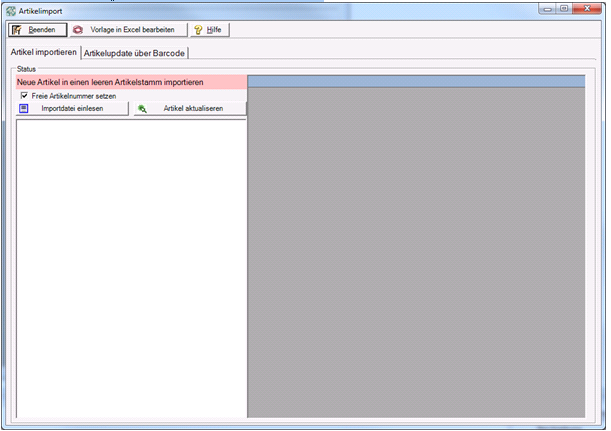
Die Option Freie Artikelnummer setzen befindet sich noch in Vorbereitung.
Die Reihenfolge zum Importieren von Artikeldaten...
- Vorlage in Excel bearbeiten betätigen. Bedenken Sie, dass Excel hierfür installiert sein muss, was auf Kassenterminals meist nicht so ist.
- Die Daten in Excel einfügen.
- Importdatei einlesen (erfolgt automatisch nach dem Schließen von Excel).
- Importdatei in der Liste verifizieren.
- Artikel importieren betätigen.
- Betätigen Sie Beenden. Der Artikelstamm startet und zeigt die Daten an.
| Element / Schalter | Funktion / Beschreibung |
|---|---|
| Vorlage in Excel bearbeiten |
Startet die Excel Tabelle zur Bearbeitung. Die Spaltenüberschriften geben Aufschluss über die Feldinhalte.
Die Excel Tabelle enthält ein Makro. Durch betätigen von STRG+E wird die aktuelle Datei gespeichert und zusätzlich die Import-Datei im Format „Text ( Tabstopp-getrennt ) „ erzeugt. Sind im Excel Makros deaktiviert, muss die Daten manuell gespeichert und anschließend mit „Speichern unter“ in dem entsprechenden Format gespeichert werden. Dieser Knopf ist nur verfügbar, wenn eine entsprechende Datei vorhanden ist. |
| Importdatei einlesen | Liest die Datei ein und stellt diese in der Tabelle dar. Dies kann zur Vorschau verwendet werden. Bestimmte Fehler können so vor dem tatsächlichen Import erkannt werden. |
| Artikel importieren |
Importiert die eingelesene Importdatei in den Artikelstamm. Nach dem Importieren bleibt dieser Knopf deaktiviert. Kam es zu Fehlern in den Daten, muss das Programm für einen erneuten Import neu gestartet werden. |
| Status (Liste) |
In der linken Liste des Dialogs erhalten Sie Informationen. Etwa über das Vorhandensein einer gültigen Datei, oder über den Verlauf des Imports.
Wenn beim Import Fehler erkannt werden, erhalten Sie diese am Ende der Liste detailliert aufgeführt. |
Bearbeiten der Excel Tabelle
Die Artikel werden ohne andere Angaben als Basisartikel importiert. Durch eine 1 in der Spalte Rezeptur wird die Zeile jedoch als Rezeptur (immer nur ohne Basisartikel) importiert.
Die Artikel können auch beim Import als Verkaufsartikel eingestellt werden, in dem in der Spalte VK-Artikel eine 1 bei den entsprechenden Artikeln hinterlegt wird. Sie haben mindestens zwei Möglichkeiten, um die Exceltabelle zu bearbeiten. Zum Bearbeiten benötigen Sie das Programm MS Excel von Microsoft (oder ein äquivalentes):
- Sie öffnen die Datei x:\Hypers-!\Gastro-!\Ascii\artikel.xls mit Ihrem Excelprogramm.
- Sie starten die Exceltabelle direkt aus dem Artikelimport (die Frage Makros aktivieren bestätigen Sie positiv).
Alle neuen Artikel werden immer hinzugefügt. Es kann keine Rückwärtskonvertierung zu Excel hin erfolgen und zum Beispiel dort Daten zu bearbeiten.
Die Importdatei muss ich auf dem lokalen Laufwerk im Hypersoft Verzeichnis befinden:
Beispiel: C:\Hypers-!\Gastro-!\ASCII\ und muss BARCODE.TXT
Die Datei ist eine TABSTOP getrennte Textdatei. Die erste Zeile wird als Überschrift gedeutet und nicht importiert. Jede Zeile besteht aus 4 Feldern mit folgenden Aufbau:
BARCODE Bontext1 Bontext2 PREIS
4002822013639 Media Star Guard 12,5L 84,60 €
4002822005948 Media Star 11,75 l 54,20 €
4002822015480 Media Star 12,5 L 58,60 €
4002822008994 Media Star B3 1,175L 7,70 €
4002822008994 Media Star B3 4,7L 24,00 €
Die Währung, hier “€“ wird ignoriert.
Fehler in der Import-Tabelle werden angezeigt und der Import verwehrt. Zum Beispiel werden doppelte Barcodes in der rechten Tabelle angezeigt.
Details zu den Knöpfen und Elementen von Artikelupdate über Barcode:

| Element / Schalter | Funktion / Beschreibung |
|---|---|
| Importdatei einlesen | Liest die Datei ein und stellt diese in der Tabelle dar. Dies kann zur Vorschau verwendet werden. Bestimmte Fehler können so vor dem tatsächlichen Import erkannt werden. |
| Prüfen | Bei Prüfen werden dann die Änderungen ermittelt und angezeigt. |
| Tabelle (Vorschau) | Ergeben sich Preisänderungen, so werden in der rechten Tabelle nur noch die Änderungen angezeigt und Ausführen wird aktiviert. |
| Ausführen | Der „Ausführen“ Button wird aktiviert und dieser sichert dann die Änderungen im Artikelstamm. Das Update erfolgt immer auf der 1. Preisebene |
Zurück zum übergeordneten Thema: Import: Artikelstammdaten